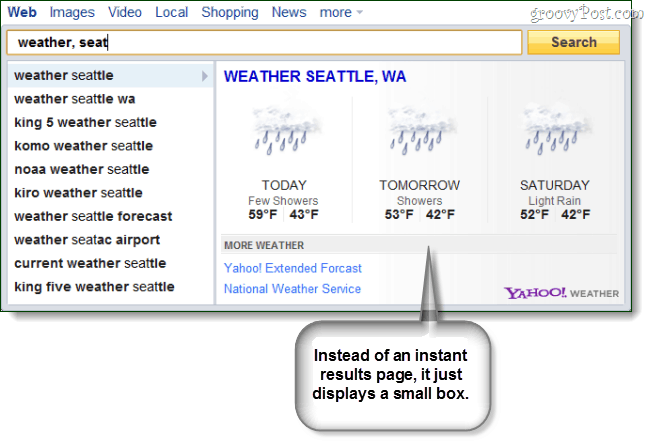गूगल मैप्स पर रूट कैसे सेव करें
गूगल गूगल मानचित्र नायक / / September 02, 2023

प्रकाशित

यदि आप यात्रा करते समय अक्सर विशिष्ट मार्गों का उपयोग करते हैं, तो आप भविष्य में उपयोग के लिए आसान पहुंच के लिए Google मानचित्र पर एक मार्ग सहेज सकते हैं। ऐसे।
यदि आप नियमित आधार पर किसी विशिष्ट स्थान की यात्रा करते हैं, तो हो सकता है कि आप Google मानचित्र पर एक मार्ग सहेजना चाहें। जिन मार्गों पर आप अक्सर यात्रा करते हैं उन्हें सहेजने से आपका समय बचेगा। आख़िरकार, हर बार उपयोग करते समय अपने गंतव्य की योजना बनाने के बजाय, उस मार्ग को खींचना आसान होता है जिसका आप पहले ही उपयोग कर चुके हैं गूगल मैप्स ऐप.
आपकी सहायता के लिए, हम आपको दिखाएंगे कि किसी रूट का उपयोग करके उसे कैसे बचाया जाए एंड्रॉइड पर गूगल मैप्स, iPhone, या iPad। यदि आप एंड्रॉइड उपयोगकर्ता हैं, तो आप आसान पहुंच के लिए मार्गों को अपनी होम स्क्रीन पर भी सहेज सकते हैं।
गूगल मैप्स पर रूट कैसे सेव करें
इसके साथ ड्राइविंग या सार्वजनिक परिवहन मार्ग को बचाना संभव है गूगल मानचित्र अनुप्रयोग। ड्राइविंग मार्ग हमेशा आपका स्रोत स्थान दिखाएगा, लेकिन सार्वजनिक परिवहन प्रारंभ स्थान के अधिक अनुकूलन की अनुमति देता है।
Google मानचित्र में कोई मार्ग सहेजने के लिए:
- खोलें गूगल मानचित्र आपके ऊपर ऐप एंड्रॉयड या आईओएस डिवाइस.
- थपथपाएं दिशा-निर्देश दाहिनी ओर आइकन.
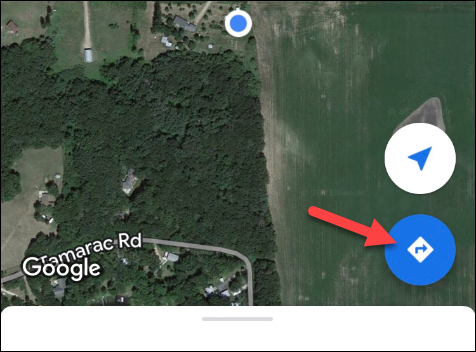
- अपना भरें स्रोत और लक्ष्य वे स्थान जिनके लिए आप स्क्रीन के शीर्ष पर स्थित फ़ील्ड में दिशा-निर्देश चाहते हैं।
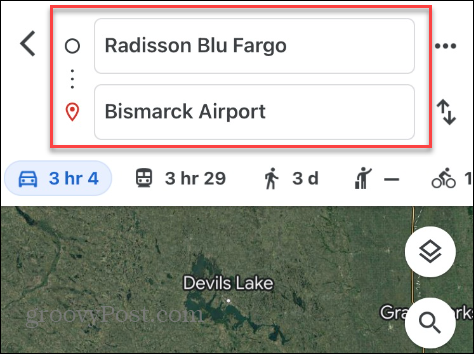
- स्थान दर्ज करने के बाद, अपनी पसंदीदा यात्रा विधि (जैसे ड्राइविंग या सार्वजनिक परिवहन) चुनें।
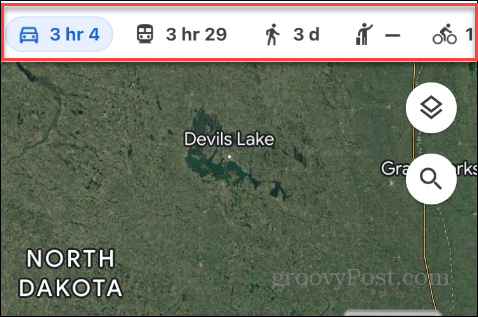
- थपथपाएं नत्थी करना अपनी पिन की गई सूची में मार्ग को सहेजने के लिए स्क्रीन के नीचे बटन।
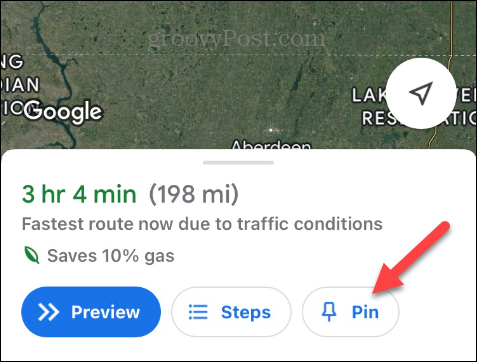
- जब सत्यापन संदेश दिखाई दे तो टैप करें यात्रा देखें अपना मार्ग देखने के लिए या बंद करना यदि आपका काम पूरा हो गया
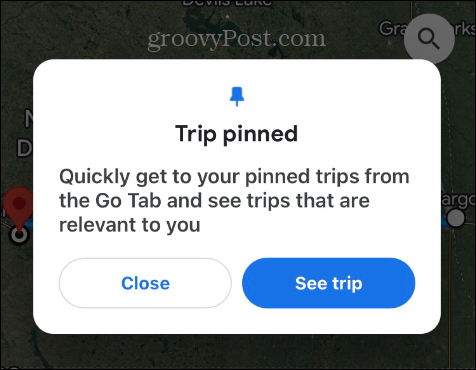
- सहेजे गए मार्गों को खींचने के लिए, Google मानचित्र ऐप खोलें और टैप करें जाना स्क्रीन के नीचे.
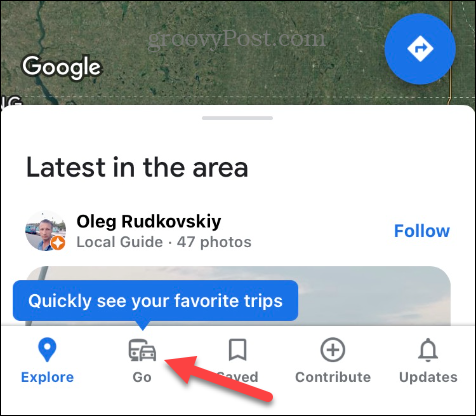
- आपके द्वारा पिन किए गए सभी मार्ग नीचे प्रदर्शित होंगे जाना टैब—उस मार्ग पर टैप करें जिसका उपयोग आप दिशानिर्देश प्राप्त करने के लिए करना चाहते हैं।
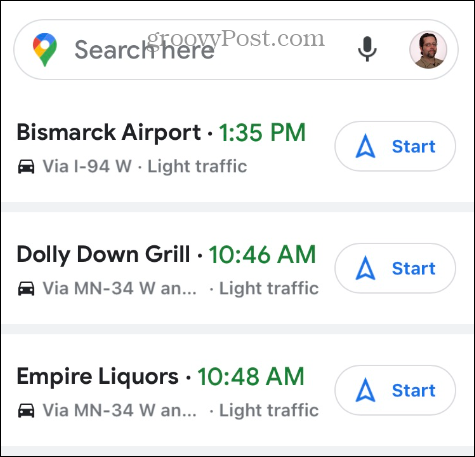
गूगल मैप्स से पिन किए गए रूट को कैसे हटाएं
यदि आपको अब किसी विशिष्ट मार्ग की आवश्यकता नहीं है, तो इसे अपनी पिन की गई सूची से हटाना आसान है।
Google मानचित्र में किसी मार्ग को अनपिन करने के लिए:
- किसी सहेजे गए मार्ग की दिशा-निर्देश प्राप्त करने के लिए उसका चयन करें।
- नल पिन की गई स्क्रीन के नीचे.
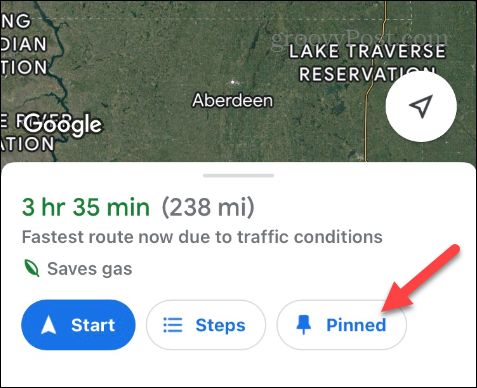
मार्ग को आपकी पिन की गई सूची से हटा दिया जाएगा जाना बटन।
गूगल मैप्स पर रूट को एंड्रॉइड होम स्क्रीन पर कैसे सेव करें
Google मैप्स एंड्रॉइड फ़ोन पर अंतर्निहित नेविगेटर है, और इसमें कुछ और सुविधाएं हैं जो iOS में नहीं हैं। एक आपके लिए Google मानचित्र मार्ग सहेज रहा है Android की होम स्क्रीन.
Google मानचित्र मार्ग को Android होम स्क्रीन पर सहेजने के लिए:
- खुला गूगल मानचित्र और उस गंतव्य को खोजें जिसे आप सहेजना चाहते हैं।
- दिशा-निर्देश स्क्रीन पर, टैप करें तीन-बिंदु मेनू ऊपरी दाएं कोने में बटन.

- का चयन करें होम स्क्रीन पर रूट जोड़ें दिखाई देने वाले मेनू से विकल्प।
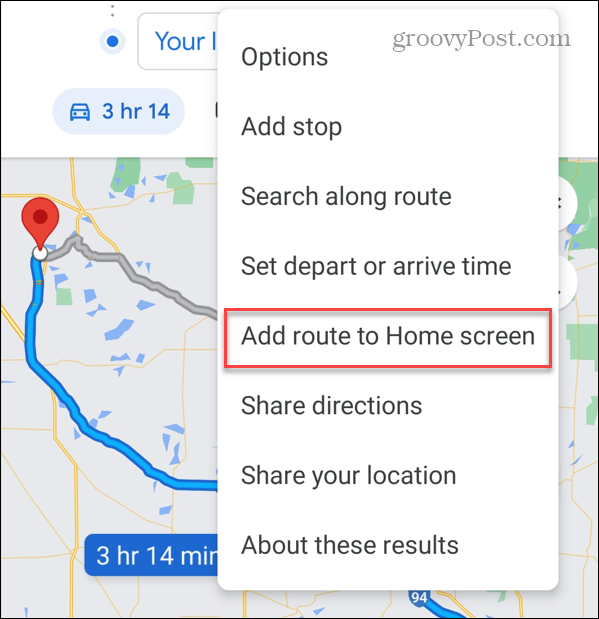
- जब होम स्क्रीन में शामिल करें संदेश प्रकट होता है, टैप करें जोड़ना एंड्रॉइड के लिए रूट के शॉर्टकट को होम स्क्रीन पर स्वचालित रूप से रखने का विकल्प।
- आप इसे टैप करके मैन्युअल रूप से होम स्क्रीन पर इच्छित विशिष्ट स्थान पर खींच भी सकते हैं।
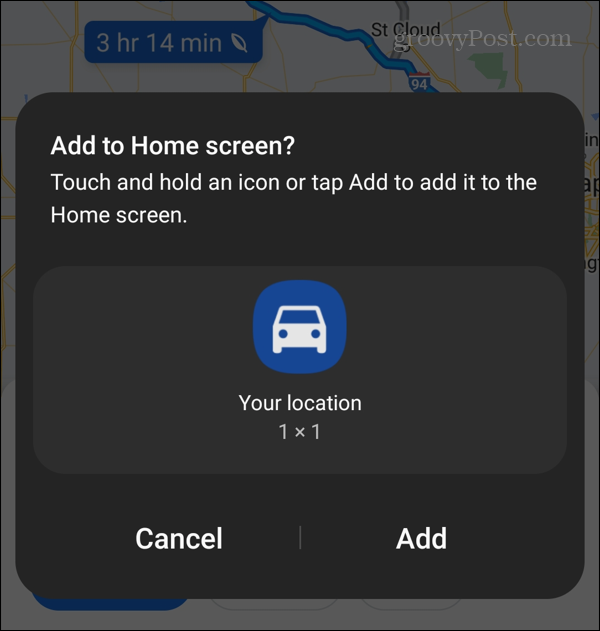
- एक अधिसूचना आपको बताएगी कि मार्ग होम स्क्रीन पर सफलतापूर्वक जोड़ा गया था।
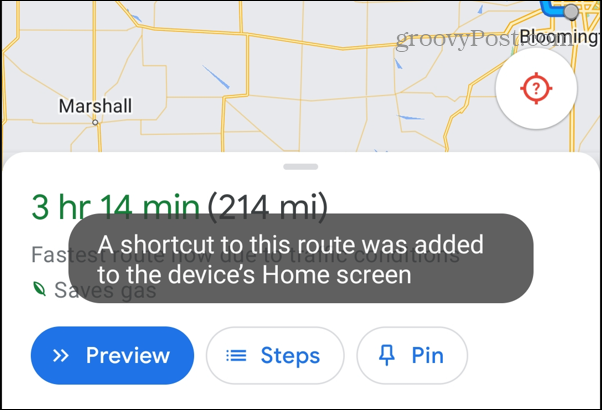
- जब भी आप सहेजे गए मार्ग का उपयोग करना चाहें, तो अपनी होम स्क्रीन से यात्रा के लिए आइकन पर टैप करें।
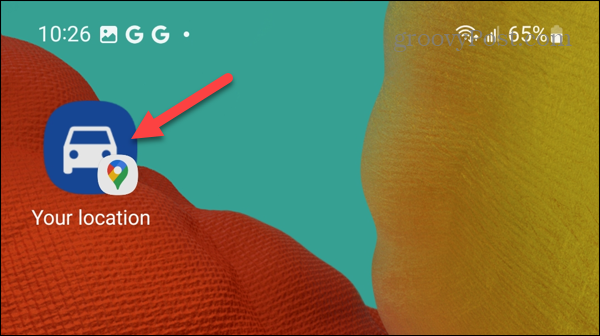
Google मानचित्र से और अधिक प्राप्त करना
यदि आप Google मानचित्र का उपयोग करके लगातार यात्रा मार्गों तक त्वरित और आसान पहुंच चाहते हैं, तो आप उपरोक्त चरणों का उपयोग करके उन्हें Android या iPhone पर सहेज सकते हैं। इसके अलावा, एंड्रॉइड उपयोगकर्ता होम स्क्रीन पर रूट पिन कर सकते हैं।
Google मानचित्र से और अधिक जानकारी प्राप्त करने के लिए आप और भी बहुत कुछ कर सकते हैं। उदाहरण के लिए, मार्गों को सहेजने के अलावा, आप यह कर सकते हैं Google मानचित्र से मार्ग डेटा निर्यात करें. यदि आपके व्यवसाय का स्थान सूचीबद्ध नहीं है, तो आप ऐसा कर सकते हैं अपने व्यवसाय को Google मानचित्र पर जोड़ें.
लेकिन किसी भी सेवा की तरह, कभी-कभी चीजें गलत हो जाती हैं, और आपको समस्याओं को ठीक करने की आवश्यकता होती है Google मानचित्र स्थान साझाकरण को अपडेट नहीं कर रहा है, या आपको ठीक करने की आवश्यकता हो सकती है Google मानचित्र धीमा चल रहा है.